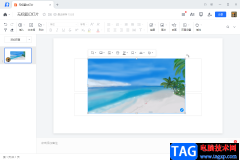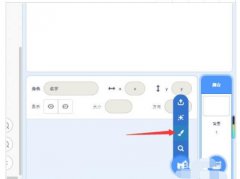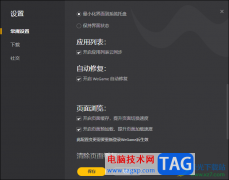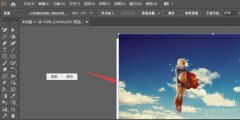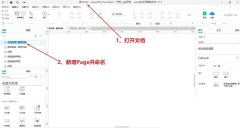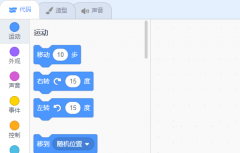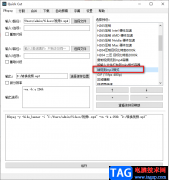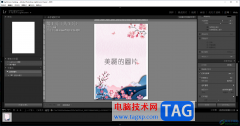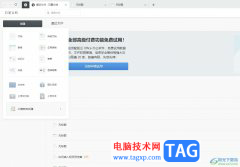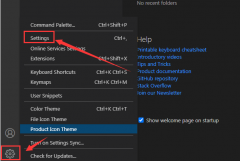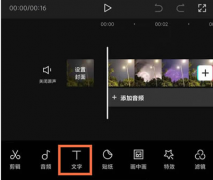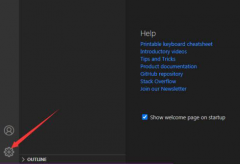刚入手谷歌浏览器(Google Chrome)的朋友可能不会设置打开一个书签时打开新页面,今天小编就讲解谷歌浏览器(Google Chrome)设置打开一个书签时打开新页面的详细操作内容,相信大家通过学习,在以后的操作中一定会得心应手。
先安装一个插件,使谷歌浏览器(Google Chrome) 能访问应用商店。
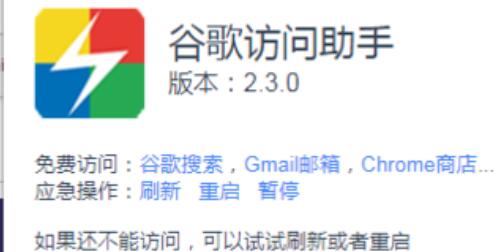
点击左上角的应用
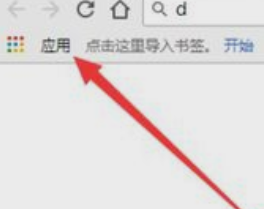
搜索"Neat Bookmarks"并点击安装
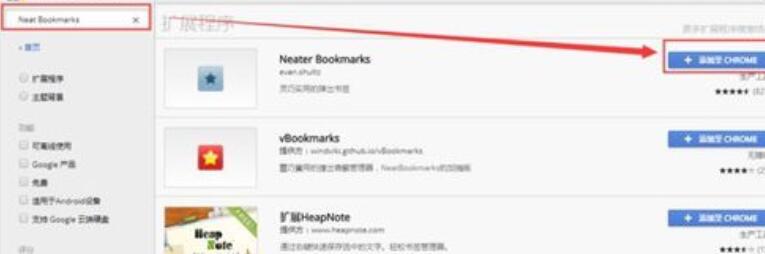
右键点击右上角新增的这个插件的图标
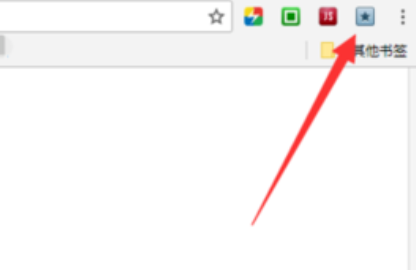
选择"选项"
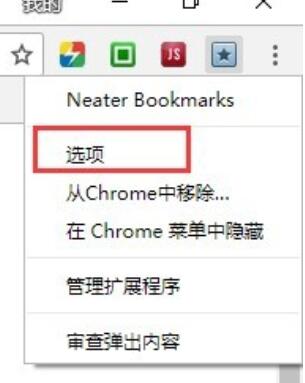
勾选这个选项,"左键单击书签即在新标签页中打开"
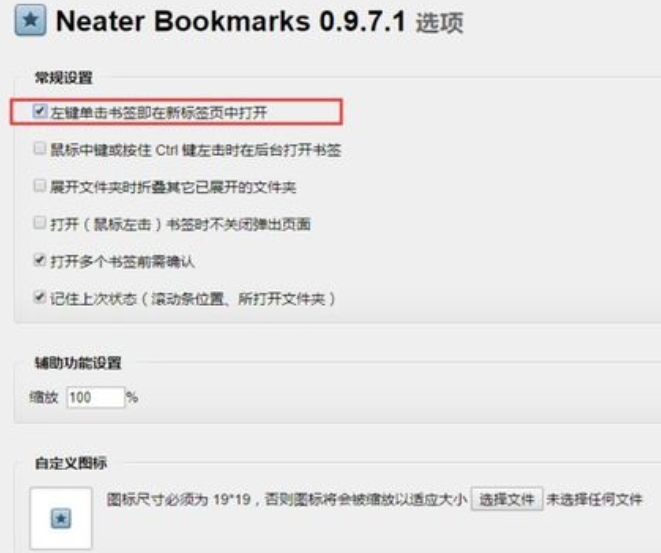
从插件进入收藏夹打开书签栏
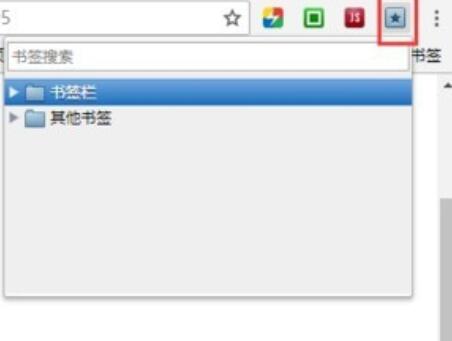
改变操作
点击书签时,点击鼠标中间的滑轮,可以在新标签页打开

按ctrl+鼠标左键点击书签,也能在新标签页打开
以上这里为各位分享了谷歌浏览器(Google Chrome)设置打开一个书签时打开新页面的详细操作介绍。有需要的朋友赶快来看看本篇文章吧。